Erfahren Sie, wie Sie den Adobe FrameMaker Documentum-Connector einrichten und konfigurieren.
Konfigurieren der Repositorymanager-Ansicht
So konfigurieren Sie die Repositorymanager-Ansicht in Adobe FrameMaker für Documentum:
Wählen Sie .
Wählen Sie in Ausgeblendete Objekte anzeigen, um die (in einem Repository enthaltenen) ausgeblendeten Dateien im Repositorymanager-Fenster anzuzeigen.
Wählen Sie Private CAB-Dateien anzeigen, um die in einem Repository enthaltenen privaten CAB-Dateien im Repositorymanager-Fenster anzuzeigen.
Klicken Sie auf „OK“.
Powerlink-SDK herunterladen
Laden Sie das Documentum Foundation Services-SDK von der EMC-Website herunter.
DFS-SDK-Pfad definieren
So definieren Sie den Pfad zum Documentum Foundation Services-SDK (DFS) im Adobe FrameMaker CMS Connector für Documentum:
Laden Sie das Documentum Foundation Services (DFS)-SDK von der EMC-Website herunter.
Extrahieren Sie die ZIP-Datei.
Wählen Sie .
Wählen Sie . Klicken Sie auf Durchsuchen.
Navigieren Sie im Fenster Ordner suchen zum SDK-Ordner (z. B. emc-dfs-sdk-6.5).
Klicken Sie im Fenster Ordner suchen auf OK.
Klicken Sie im Fenster „CMS-Voreinstellungen“ auf „OK“.
Sie werden aufgefordert, FrameMaker neu zu starten.
Starten Sie Adobe FrameMaker neu.
Hinzufügen der Adobe FrameMaker-Typen auf dem Documentum-Server mithilfe der DAR-Datei
Um mit Dateitypen arbeiten zu können, die von Adobe FrameMaker unterstützt werden, müssen Sie FrameMaker-Typen und -Formate mithilfe einer .dar-Datei hinzufügen.
Um auf dem Inhaltsserver Adobe FrameMaker-Typen hinzufügen zu können, benötigen Sie Administratorrechte oder die Berechtigung zum Erstellen von Typen.
Sie benötigen eine .dar-Datei, um FrameMaker-Typen auf dem Server hinzuzufügen. Wenden Sie sich an Ihren Administrator oder an den Adobe-Kundensupport, wenn Sie Hilfe benötigen.
Führen Sie das Dienstprogramm für die DAR-Dateiinstallation aus, das im Lieferumfang von FrameMaker enthalten ist. Der Standardspeicherort dieses Dienstprogramms lautet <Fm-Installationsordner>\FmDctmSetup.exe.
Note: Sie können auch das Standardprogramm darinstaller.exe verwenden, das mit EMC Documentum Composer geliefert wird.Figure 1. Dialogfeld „Verbindungsinformationen“ des .dar-Dateiinstallationsprogramms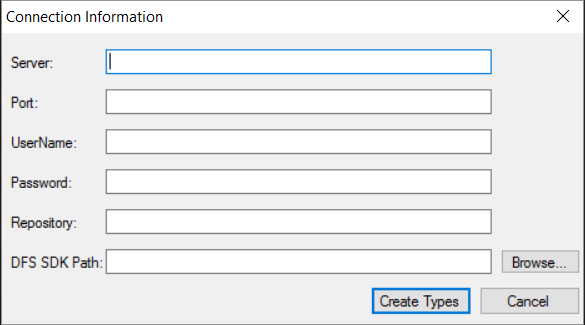
Geben Sie im Dialogfeld „Verbindungsinformationen“ die folgenden Informationen an:
Server: Pfad des Documentum-Servers.
Port: Port, an dem der Documentum-Server empfangsbereit ist. Der Standardwert ist 1489.
Benutzername und Kennwort: Der Benutzername und das Kennwort des Benutzers mit Administratorrechten für die Installation der .dar-Datei.
Repository: Name des Repositorys, in dem Sie die .dar-Datei installieren möchten.
DFS SDK-Pfad: Geben Sie den Pfad des Documentum Foundation Services (DFS) SDK an.
- Klicken Sie auf Typen erstellen.
DITA-Beispielanwendungen in Adobe FrameMaker für Documentum Server einrichten
Das FrameMaker-Anwendungspaket umfasst Beispielanwendungen, mit deren Hilfe Inhaltsadministratoren FrameMaker zum Erstellen von Dateien auf dem Documentum-Server konfigurieren können. Sie sollten das Beispielanwendungspaket herunterladen und installieren, um die Warnungen und XML-Parserprotokolle zu vermeiden, die beim Arbeiten mit XML-Dateien vom Documentum-Server erzeugt werden. Wenden Sie sich an Ihren Administrator oder an den Adobe-Kundensupport, wenn Sie Hilfe beim Heurunterladen des Pakets benötigen.